- Συγγραφέας Lauren Nevill [email protected].
- Public 2023-12-16 18:50.
- Τελευταία τροποποίηση 2025-01-23 15:18.
Το Skype έχει σχεδιαστεί όχι μόνο για επικοινωνία μεταξύ των χρηστών, αλλά και για την οργάνωση μιας πλήρους υπηρεσίας υποστήριξης στον ιστότοπό σας. Χάρη στα γραφικά στοιχεία, οι χρήστες θα μπορούν να επικοινωνούν με τους υπαλλήλους για την επίλυση των προβλημάτων τους μέσω μηνυμάτων, βιντεοκλήσεων ή φωνητικής επικοινωνίας.
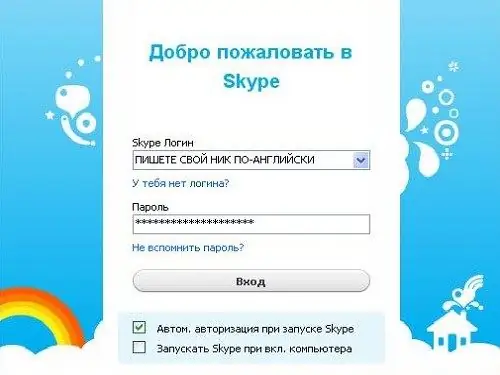
Απαραίτητη
- - εγγραφή στο σύστημα Skype ·
- - Πρόγραμμα SAM.
Οδηγίες
Βήμα 1
Εγγραφείτε στον επίσημο ιστότοπο του Skype. Θα πρέπει να σταλεί μια επιστολή στην καθορισμένη διεύθυνση email, η οποία θα πρέπει να επιβεβαιωθεί χρησιμοποιώντας έναν ειδικό μοναδικό κωδικό. Αφού ολοκληρώσετε αυτά τα βήματα, πρέπει να συνδεθείτε. Για να το κάνετε αυτό, εισαγάγετε τα προσωπικά δεδομένα του χρήστη στο κατάλληλο πεδίο.
Βήμα 2
Μεταβείτε στη σελίδα Δημιουργία του εαυτού σας Skype. Ως αποτέλεσμα, θα είναι δυνατό να επιλέξετε το εικονίδιο που σας αρέσει, το οποίο θα δημοσιεύεται αργότερα στον ιστότοπο. Δεν θα είναι πλέον δυνατό να το αλλάξουμε στο μέλλον.
Βήμα 3
Προσδιορίστε την κατάσταση στο διαδίκτυο που θα βλέπουν όλοι οι χρήστες του ιστότοπου στο μέλλον. Ο τρόπος με τον οποίο οι πελάτες μπορούν να επικοινωνήσουν με τη διοίκηση εξαρτάται από αυτό. Υπάρχουν δύο επιλογές για να διαλέξετε: μηνύματα SMS ή φωνητική επικοινωνία.
Βήμα 4
Εάν είναι απαραίτητο, μπορείτε να εγκαταστήσετε έναν αυτόματο τηλεφωνητή. Για να το κάνετε αυτό, πρέπει να κάνετε λήψη του προγράμματος SAM στον ιστότοπο Skype, το οποίο παρέχεται στους χρήστες δωρεάν. Αφού ολοκληρώσετε αυτά τα βήματα, πρέπει να επιλέξετε τη γλώσσα διεπαφής στις ρυθμίσεις και να πραγματοποιήσετε λήψη του αρχείου ήχου.
Βήμα 5
Δημιουργήστε έναν φωνητικό χαιρετισμό χρησιμοποιώντας οποιοδήποτε λογισμικό εγγραφής ήχου που είναι εγκατεστημένο στον υπολογιστή σας. Στη συνέχεια, στις ρυθμίσεις ήχου, πρέπει να επιλέξετε τη μορφή αρχείου. Εάν αφήσετε το γήπεδο αμετάβλητο, ο χαιρετισμός θα παίζεται αυτόματα στα Αγγλικά.
Βήμα 6
Παρέχετε πρόσθετες πληροφορίες για το widget. Είναι δυνατό να αλλάξετε το μέγεθος, τη γραμματοσειρά ή το φόντο της επιλεγμένης λειτουργίας. Στο μέλλον, η τελική φόρμα δεν θα είναι διαθέσιμη για διόρθωση. Εάν είναι απαραίτητο, μπορείτε να δημιουργήσετε ένα νέο εικονίδιο ανά πάσα στιγμή.
Βήμα 7
Μετά από λίγο, θα εμφανιστεί ένας ειδικός κωδικός ενσωμάτωσης. Πρέπει να αντιγραφεί και να τοποθετηθεί στον ιστότοπό σας όπου είναι απαραίτητο. Ως αποτέλεσμα, η λειτουργία θα λειτουργήσει μετά την αποθήκευση των αλλαγών στη σελίδα.






